Connecteur Workday
Destinataires
Destinataires : Administrateurs
Aperçu
Workday est une solution de gestion du capital ressources humaines. OrgChart se connecte directement à Workday. L'article suivant fournit des instructions étape par étape pour configurer un connecteur Workday.
Configuration d'un connecteur Workday
Connectez-vous à l'organigramme.
Cliquez sur le Sélecteur de mode icône dans le barre d'outils, puis sélectionnez le Installation option. Le Installation Le panneau s’affiche.

Cliquez sur le Paramètres de l'organigramme tuile. Le Source Le panneau s’affiche.
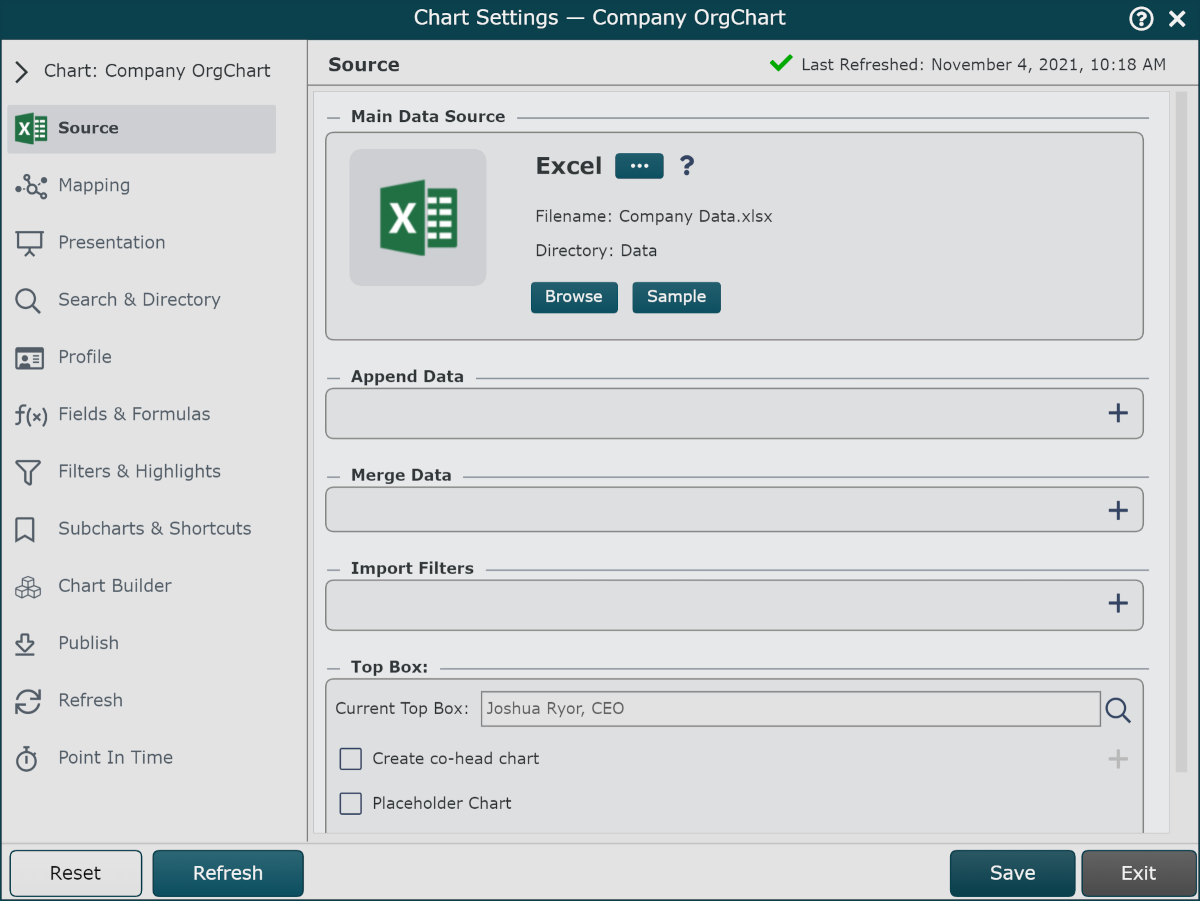
Cliquez sur le
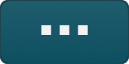 sous le Source de données principale titre. La liste de Principaux connecteurs de source de données est affiché.
sous le Source de données principale titre. La liste de Principaux connecteurs de source de données est affiché.Cliquez sur le Journée de travail icône, puis cliquez sur Sélectionner.
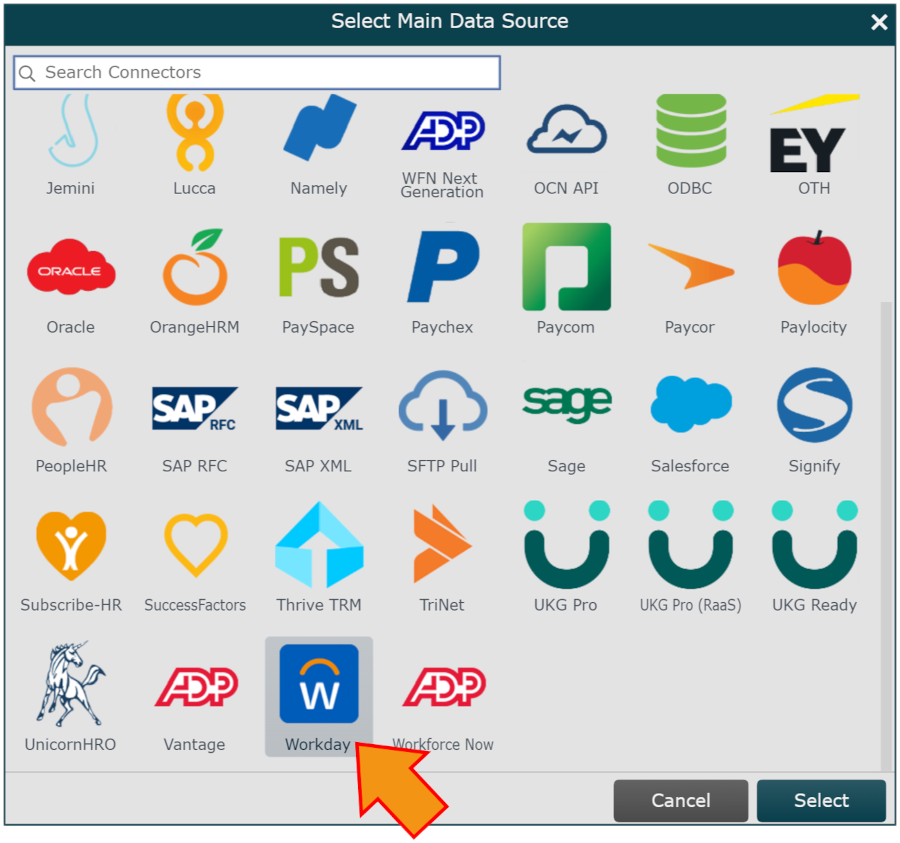
entrez les informations suivantes dans les zones de texte correspondantes :
Nom d'utilisateur - Nom d'utilisateur du compte utilisateur du service Workday qui a créé le rapport d'employé
Mot de passe - Mot de passe du compte utilisateur du service Workday
Point de terminaison - URL JSON copiée dans étape 16 de la Configuration de la journée de travail article.
Cliquez sur le
 icône (sous l'icône Source de données principale rubrique) pour vérifier que les informations d’identification fournies sont valides.
icône (sous l'icône Source de données principale rubrique) pour vérifier que les informations d’identification fournies sont valides.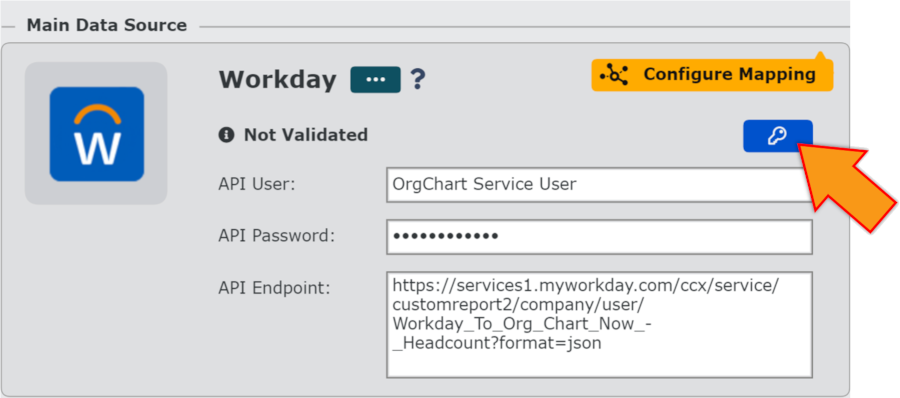
Note
Si l'autorisation échoue, un Échec de l'autorisation une alerte s’affiche, détaillant les informations d’identification non valides. entrez à nouveau les informations d'identification valides, puis effectuez un nouveau test jusqu'à ce que vous receviez une autorisation réussie.
Cliquez sur le jaune Configurer le mappage bouton, puis cliquez sur Sauvegarder les modifications. Le Paramètres de l'organigramme : cartographie Le panneau s’affiche.
Cliquez sur le jaune Mappage de charge bouton.
Assurez-vous qu'OrgChart a correctement mappé les champs, puis cliquez sur Sauvegarder, et puis Rafraîchir.